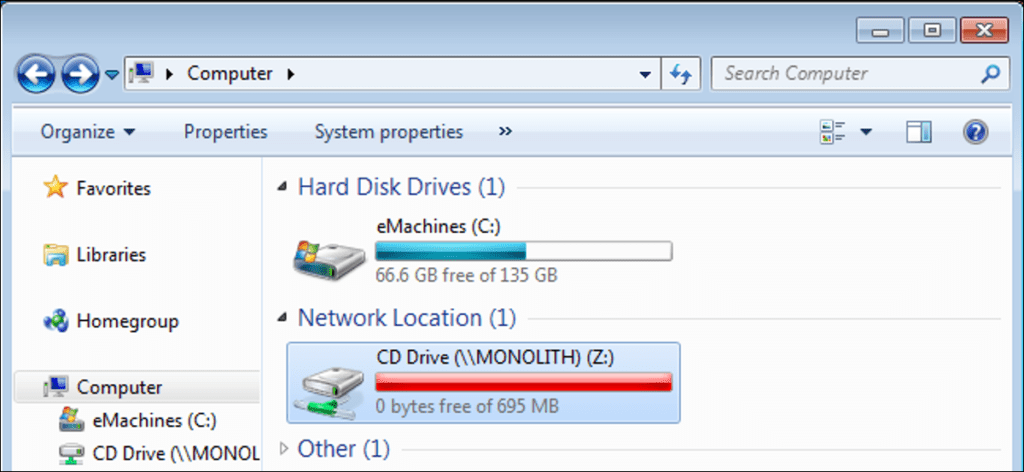Desde ultrabooks hasta netbooks, las computadoras se están deshaciendo de sus unidades ópticas. Si todavía usa ocasionalmente un CD o DVD, no necesita comprar una unidad óptica externa; puede compartir la unidad óptica de otra computadora a través de la red.
Ambas computadoras deben estar en la misma red local para compartir una unidad óptica. Requiere el uso de configuraciones avanzadas para compartir en Windows; no hay una manera fácil de hacerlo al estilo de un grupo en el hogar.
Compartiendo una unidad
Primero, abra la ventana Computadora (haga clic en Inicio y seleccione Computadora) en la computadora con la unidad óptica.
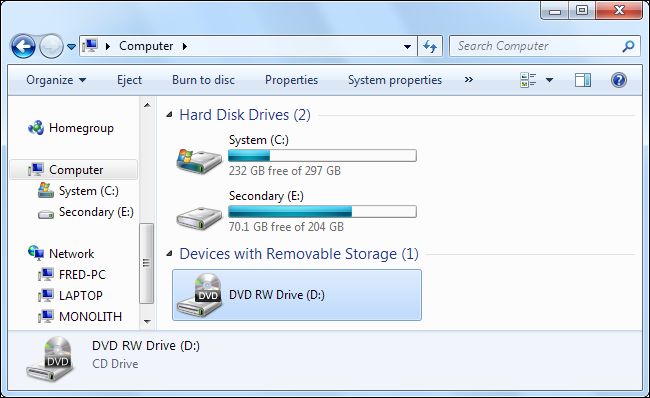
Haga clic con el botón derecho en la unidad que desea compartir, seleccione Compartir con y seleccione Uso compartido avanzado
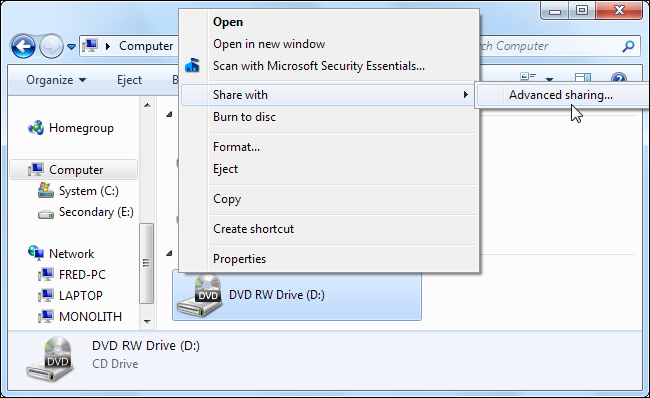
Haga clic en el botón Uso compartido avanzado en la ventana de propiedades que aparece.
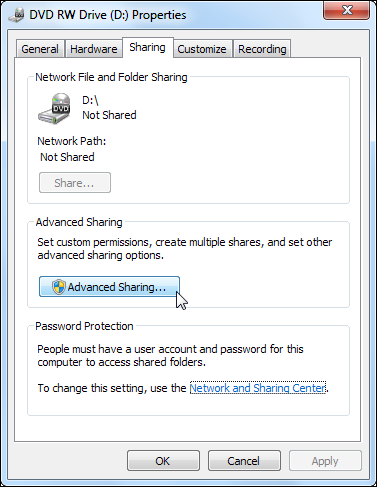
En la siguiente ventana, marque la casilla Compartir esta carpeta. Escriba un nombre descriptivo, como «Unidad de CD», para el recurso compartido y luego haga clic en el botón Permisos.
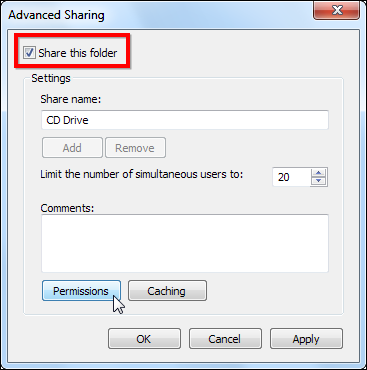
Asegúrese de que el grupo Todos tenga acceso de lectura al reproductor. Si necesita seguridad adicional, por ejemplo, si no está utilizando una red doméstica, puede restringir el acceso a usuarios específicos. Haga clic en Aceptar para guardar sus cambios después de configurar los permisos.
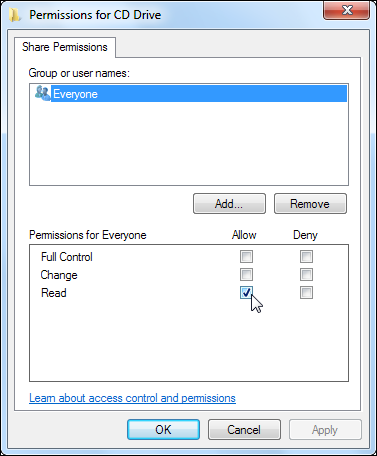
Es posible que desee desactivar el uso compartido protegido con contraseña para que esto sea más fácil, asumiendo que se encuentra en una red doméstica segura. Para hacer esto, haga clic en el enlace Centro de redes y recursos compartidos en Protección con contraseña.
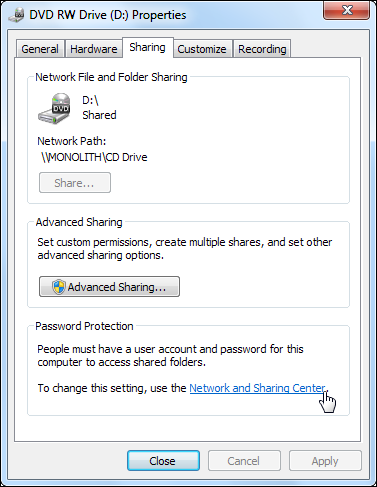
Haga clic en el encabezado Casa o Trabajo, desplácese hacia abajo y seleccione Desactivar el uso compartido protegido con contraseña para desactivarlo. Haga clic en el botón Guardar cambios cuando haya terminado.
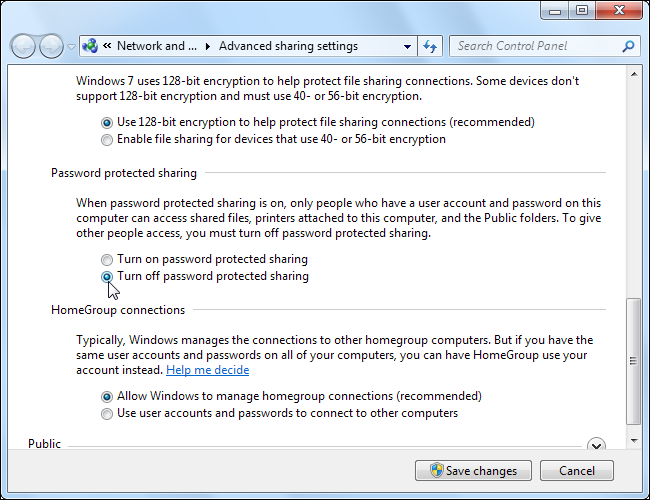
Después de hacer clic en el botón Aceptar, su unidad se compartirá en la red. Verá su dirección en Ruta de red en la ventana de propiedades.
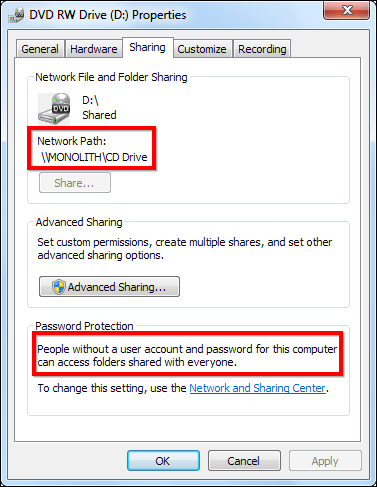
Un icono en la unidad indica que está compartido. Para dejar de compartir la unidad más tarde, regrese a la ventana Uso compartido avanzado y desactive la casilla de verificación Compartir esta carpeta.
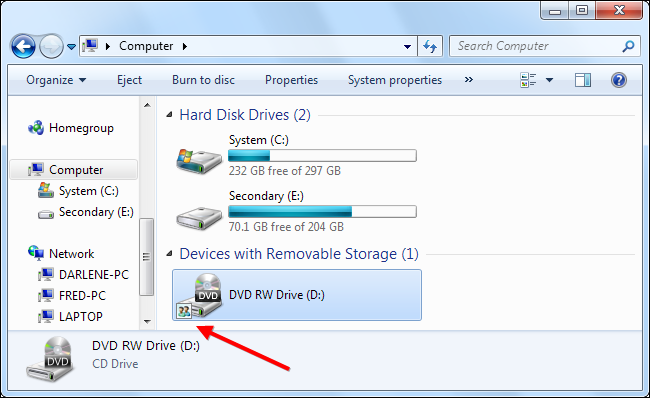
Mapeo de una unidad
En su otra computadora, abra el Explorador de Windows y haga clic en la opción Red para ver su red.
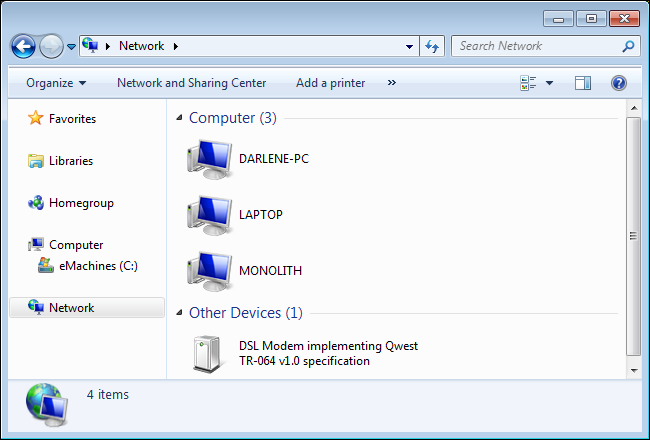
Navegue hasta el recurso compartido que creó, luego haga clic derecho sobre él y seleccione Asignar unidad de red.
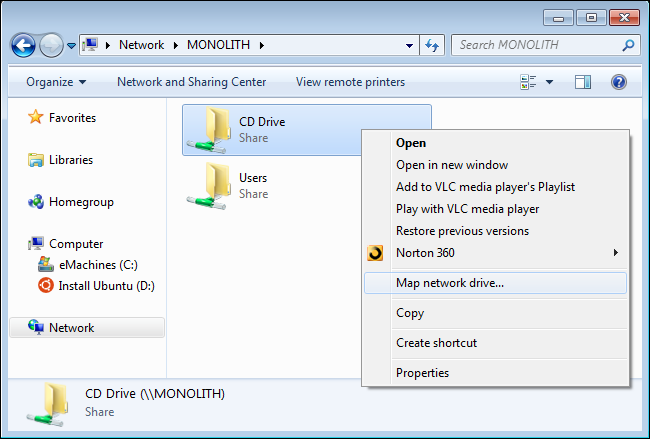
Puede especificar una letra de unidad para la unidad óptica compartida y asignarla automáticamente cada vez que se conecta.
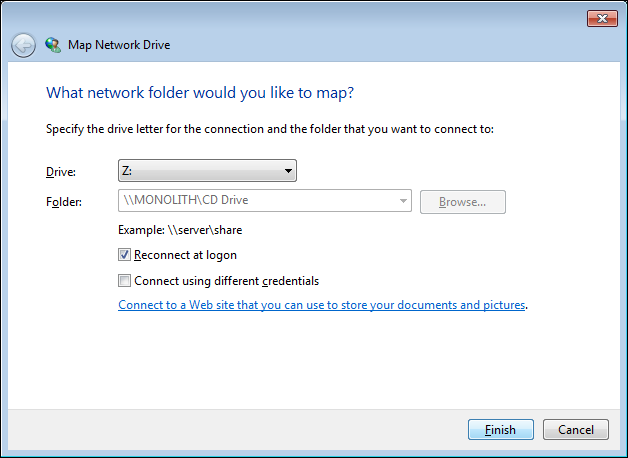
La unidad asignada aparecerá con su propia letra de unidad en la ventana Mi PC. Haga doble clic en el reproductor o navegue hasta él en cualquier aplicación para acceder a su contenido a través de la red.
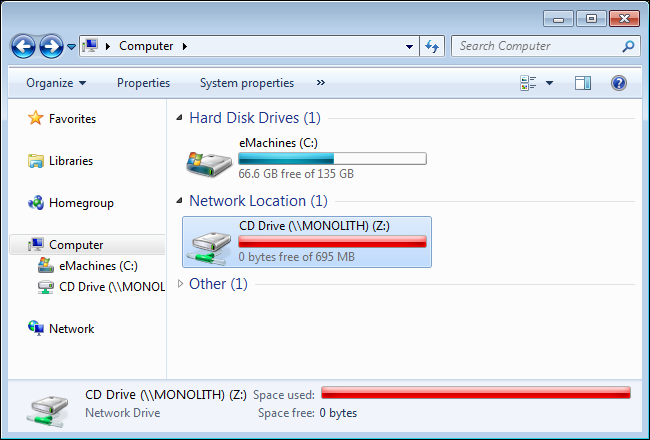
También discutimos cómo usar Paragon Net Burner, un programa de terceros, para compartir unidades de disco a través de la red.